电脑上怎么调时间日期 电脑系统如何修改时间日期
更新时间:2024-05-25 17:46:30作者:xiaoliu
在日常使用电脑的过程中,我们时常需要调整时间日期来确保系统显示的是准确的时间信息,调整电脑上的时间日期并不复杂,只需要在系统设置中进行简单的操作即可。通过调整时间日期,不仅可以确保我们及时获取最新的时间信息,也能帮助系统在文件存储和网络连接等方面更加准确地运行。接下来我们就来详细了解一下电脑系统如何修改时间日期。
具体方法:
1.首先在电脑桌面,点击开始菜单,在弹出来的功能菜单中,点击控制面板。(如下图)
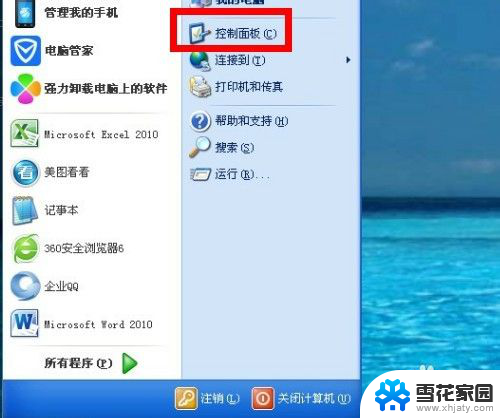
2.在控制面板设置页面,在选择类别选项中选择“日期、时间、语言和区域设置”。(如下图)
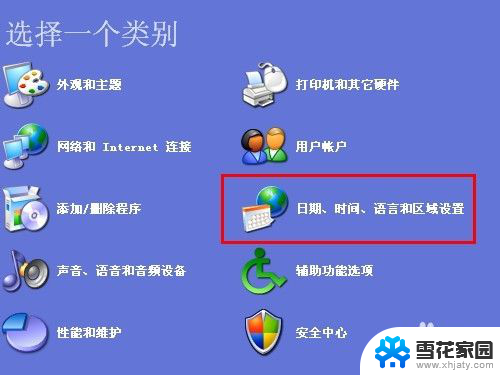
3.在日期、时间、语言和区域设置页面,可以点击第一个更改日期和时间,也可以点击下面的日期和时间,两个都可以进行修改。(如下图)
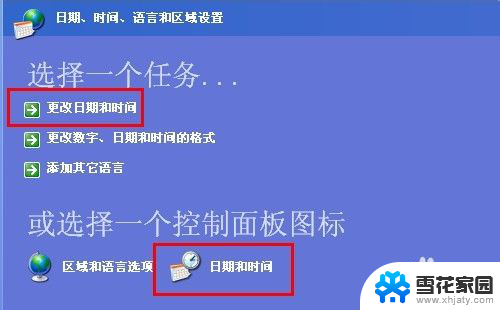
4.在日期和时间属性中,先点击时区。通过下拉框选择自己所在地所处的时区,在这里小敏选择的是北京时间为准,然后点击应用。(如下图)
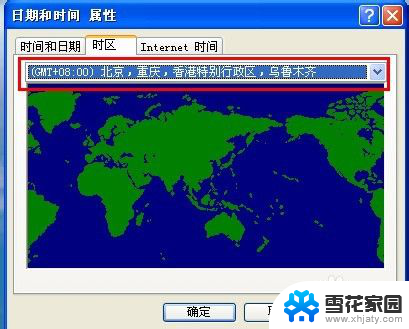
5.然后进入日期和时间的设置,通过下拉框选择年月份。然互用鼠标点击相应的日期,右侧是调整具体的时间,设置完成之后点击应用,再点确定。(如下图)
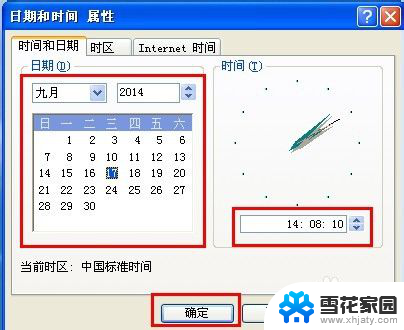
6.当然也可以在日期和时间属性中,选择internet时间。在自动与internet时间同步大勾,前提是需要连网,然后点击应用。(如下图)
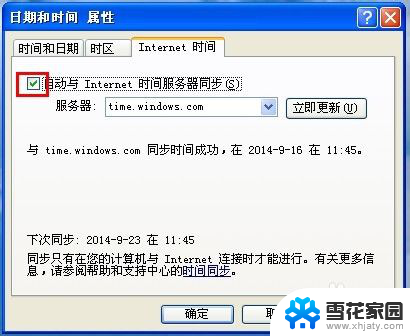
以上就是电脑上如何调整时间日期的全部内容,如果还有不清楚的用户,可以参考以上小编的步骤进行操作,希望对大家有所帮助。
- 上一篇: 电脑能打印图片吗 电脑上图片如何打印
- 下一篇: 电脑指令清理垃圾 电脑清理垃圾指令代码
电脑上怎么调时间日期 电脑系统如何修改时间日期相关教程
-
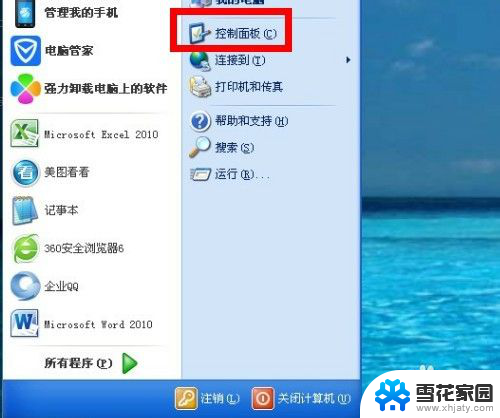 电脑时间如何更改 电脑上如何调整日期和时间
电脑时间如何更改 电脑上如何调整日期和时间2024-02-25
-
 电脑上的时间和日期怎么调整 调整笔记本电脑的时间和日期
电脑上的时间和日期怎么调整 调整笔记本电脑的时间和日期2024-01-07
-
 笔记本怎么调时间 如何设置笔记本电脑的时间和日期
笔记本怎么调时间 如何设置笔记本电脑的时间和日期2024-01-25
-
 怎么改变日期显示格式 电脑时间日期显示格式设置技巧
怎么改变日期显示格式 电脑时间日期显示格式设置技巧2025-03-26
- 笔记本电脑怎么改时间和日期格式 电脑时间日期显示格式设置教程
- 微信截图日期怎么改 修改微信截图中的日期和时间
- 桌面上的时间怎么设置 设置电脑桌面时间与日期步骤
- 电脑出现时间 电脑怎么隐藏任务栏上的日期和时间
- windows怎么设置时间格式 Windows 10如何设置日期和时间格式
- 华为70桌面时间日期天气显示怎样设置 荣耀70桌面时间日期天气显示怎么开启
- 电脑微信设置文件保存位置 微信电脑版文件保存位置设置方法
- 增值税开票软件怎么改开票人 增值税开票系统开票人修改方法
- 网格对齐选项怎么取消 网格对齐选项在哪里取消
- 电脑桌面声音的图标没了 怎么办 电脑音量调节器不见了怎么办
- 键盘中win是那个键 电脑键盘win键在哪个位置
- 电脑如何连接隐藏的wifi网络 电脑如何连接隐藏的无线WiFi信号
电脑教程推荐